Fotografia HDR (High Dynamic Range) powstała z konieczności przezwyciężenia ograniczeń sprzętu fotograficznego, głównie w matrycach aparatów cyfrowych. Od samego początku technologia ta miała na celu uczynienie fotografii jak najbardziej zbliżonymi do ludzkiego doświadczenia, wypełniając lukę między tym, co postrzega ludzkie oko, a tym, co faktycznie może uchwycić aparat cyfrowy.

Montreal, Kanada – przetwarzanie HDR, pięć ekspozycji, statyw.
Pomyśl o HDR jako o wyrafinowanym, opartym na oprogramowaniu filtrze ND (neutralnej gęstości). Zamiast umieszczać go przed obiektywem w momencie robienia zdjęć, HDR pozwala to zrobić w postprocessingu. Brzmi praktycznie i wygodnie, prawda? Nie ma potrzeby stosowania dodatkowego sprzętu i możesz pracować nad rozszerzeniem zakresu dynamicznego sceny bez pośpiechu, we własnym tempie, w zaciszu swojego domu.

Montreal, Kanada – przetwarzanie HDR, trzy ekspozycje, z ręki.
Dlaczego fotografia HDR jest ostatnio tak zła?
Uważam, że głównym powodem tego jest błędne wyobrażenie o tym, czym właściwie jest HDR. Jakoś panuje przekonanie, że HDR to nowy styl w fotografii, co jest całkowicie fałszywe. HDR nie jest stylem ani gatunkiem; jest to technika przetwarzania końcowego. To narzędzie. To, jak wygląda ostateczne zdjęcie, zależy wyłącznie od Ciebie, ponieważ masz pełną kontrolę nad całym procesem.
Istnieje wiele różnych narzędzi i technik tworzenia zdjęć HDR, a każde z nich ma swoje zalety i ograniczenia. Jeśli chcesz uzyskać surrealistyczny, ostry wygląd na swoich zdjęciach, Photomatix jest Twoim najlepszym przyjacielem.
Ale jeśli jesteś taki jak ja, a Twoim głównym celem jest uzyskanie obrazów, które są jak najbardziej naturalne i odzwierciedlają najlepsze aspekty oryginalnej sceny, zdecydowanie mam dla Ciebie rozwiązanie – takie, z którego z powodzeniem korzystam od lat i które uwielbiam .
Na moim blogu poświęconym fotografii podróżniczej i krajobrazowej (link poniżej) znajdziesz szczegółowe zestawienie moich technik fotografowania i obróbki dla prawie każdego zdjęcia. W większości przypadków, w których używałem tej techniki, nie jest łatwo stwierdzić, czy zdjęcie zostało przetworzone jako HDR, chyba że przeczytasz opis. Wyglądają tak naturalnie.

Big Sur, Kalifornia – przetwarzanie HDR, trzy ekspozycje, statyw.
Technika jest nieco niedoceniana, ale jest bardzo potężna i łatwa do opanowania. Piękno tego polega na tym, że nie musisz uczyć się dodatkowego oprogramowania i nie ma krzywej uczenia się. Korzystasz ze znanych i potężnych narzędzi Adobe, Lightrooma i Photoshopa i niczego więcej.

Plaża Cayo Coco, Kuba – przetwarzanie HDR, trzy ekspozycje, statyw.
Ta technika wykorzystuje moc 32-bitowego przetwarzania w programie Photoshop HDR Pro, module programu Photoshop, który został wprowadzony w wersji CS3.
Poniżej znajduje się infografika, która ilustruje schematyczny widok całego procesu, od momentu zrobienia zdjęcia do momentu, gdy jesteś gotowy do zapisania końcowego obrazu.
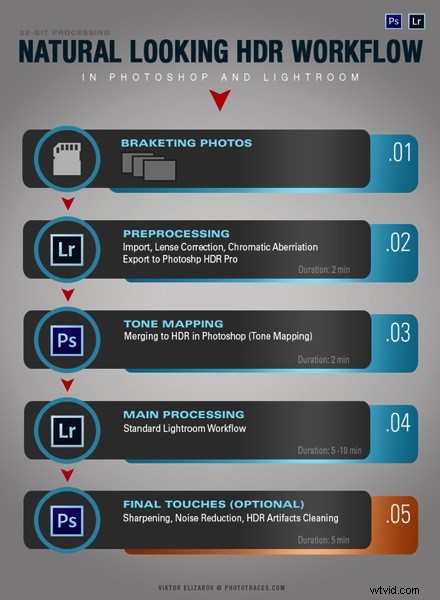
Technika
1. Zdjęcia z bracketingiem
Zanim zaczniesz przetwarzać zdjęcia do HDR, musisz zrobić serię ujęć z bracketingiem z różnymi wartościami ekspozycji. Zwykle w każdej serii wykonuje się od trzech do pięciu ujęć, ale w ekstremalnych warunkach oświetleniowych (np. fotografowanie bezpośrednio na słońce) może być konieczne wykonanie od siedmiu do nawet dziewięciu ujęć.
Najlepiej, jeśli zrobisz wiele zdjęć na statywie, ale ponieważ Photoshop ma niezwykle skuteczne narzędzie do wyrównywania, możliwe jest robienie zdjęć z ręki i wyrównywanie ich przez Photoshop.
2. Lightroom:wstępne przetwarzanie
To bardzo prosty krok, który nie powinien zająć więcej niż jedną do dwóch minut. Zaimportuj zdjęcia do Lightroom i zastosuj tylko następujące korekty w panelu KOREKCJE OBIEKTYWU:
- Włącz korekty profilu. Lightroom wykrywa model Twojego obiektywu i stosuje poprawki, aby naprawić wszelkiego rodzaju zniekształcenia.
- Usuń aberrację chromatyczną. Lightroom automatycznie czyści krawędzie zdjęć.
3. Photoshop:mapowanie tonów
Jest to prawie całkowicie zautomatyzowany proces i nie powinien trwać dłużej niż dwie minuty.
W Lightroomie wybierz zdjęcia z bracketingiem, które chcesz scalić do HDR. Kliknij prawym przyciskiem myszy (opcja kliknij na Macu) i przejdź do Edycja w> Scal do HDR Pro w Photoshopie.
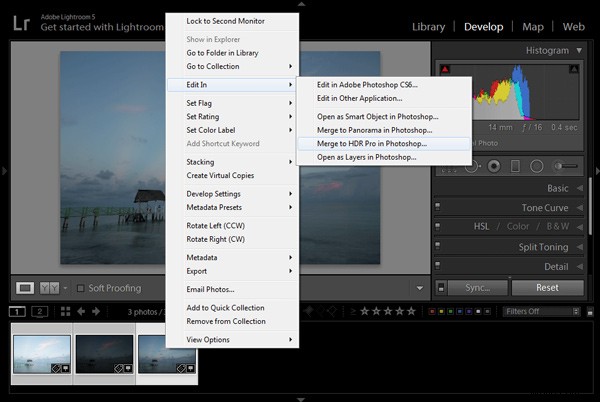
Twoje zdjęcia w nawiasach otworzą się w Photoshopie i zostaną umieszczone na osobnych warstwach. Natychmiast zostanie zastosowany złożony algorytm w celu wyrównania warstw. Jest to przydatne, jeśli zdjęcia robiłeś z ręki, bez statywu.
Następnie uruchamiany jest interfejs HDR Pro. Wszystko, co musisz tutaj zrobić, to wybrać tryb mapowania tonów. Wybierz opcję 32-bitową, aby zachować jak najwięcej informacji z oryginalnych obrazów. Kliknij OK.
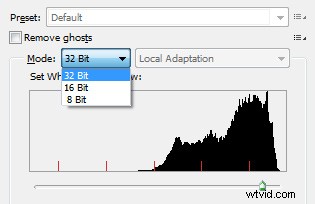 HDR Pro połączy zdjęcia w nawiasach w nowy 32-bitowy obraz i otworzy go w głównym interfejsie programu Photoshop. Mapowanie tonów zostało zakończone. Wszystko, co musisz teraz zrobić, to zapisać dokument (Plik> Zapisz). Nowy obraz HDR zostanie zapisany i automatycznie zaimportowany z powrotem do Lightroom. Znajdziesz go obok oryginalnych zdjęć w nawiasach.
HDR Pro połączy zdjęcia w nawiasach w nowy 32-bitowy obraz i otworzy go w głównym interfejsie programu Photoshop. Mapowanie tonów zostało zakończone. Wszystko, co musisz teraz zrobić, to zapisać dokument (Plik> Zapisz). Nowy obraz HDR zostanie zapisany i automatycznie zaimportowany z powrotem do Lightroom. Znajdziesz go obok oryginalnych zdjęć w nawiasach.
4. Lightroom:główne przetwarzanie
To najbardziej ekscytujący krok. Edytujesz nowo odwzorowany obraz HDR z ogromną głębią bitową (32-bitową), aby nadać mu pożądany wygląd i styl. Użyj standardowego przepływu pracy Lightroom, aby osiągnąć swoją artystyczną wizję.
Oto zdjęcie, które zrobiłem na Kubie i obrobiłem tą techniką. Pod zdjęciem znajduje się zrzut ekranu interfejsu Lightrooma ze wszystkimi zmianami, które wykonałem, aby uzyskać ostateczny wygląd.

Cayo Santa Maria, Kuba – przetwarzanie HDR, trzy ekspozycje, statyw.
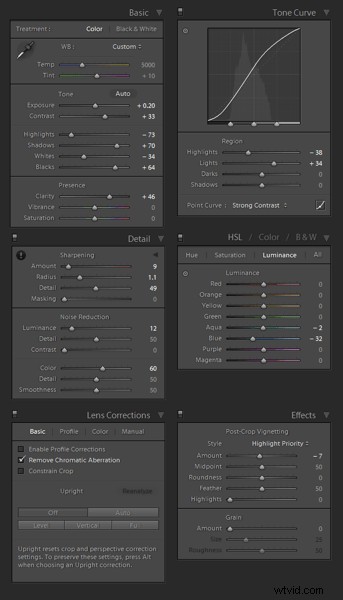
W tym momencie przetwarzanie HDR jest zakończone. Jeśli jesteś zadowolony z wyglądu swojego zdjęcia, możesz zapisać je jako JPEG bezpośrednio z Lightroom („Eksportuj” w Lightroom).
5. Photoshop:ostatnie poprawki (krok opcjonalny)
W niektórych przypadkach zdjęcia HDR wymagają dodatkowych edycji, takich jak selektywne wyostrzanie, redukcja szumów i czyszczenie artefaktów HDR. Photoshop jest twoim najlepszym przyjacielem do selektywnej edycji.
Wybierz zdjęcie HDR w Lightroom, kliknij prawym przyciskiem myszy i wybierz Edytuj> Edytuj w Adobe Photoshop. W Photoshopie zrób to, co jest konieczne, aby poprawić swoje ostateczne zdjęcie. W większości przypadków wystarczy zredukować hałas i nic więcej.
To jest to. W ten sposób można uzyskać naturalnie wyglądające obrazy HDR w pięciu prostych krokach lub mniej.

Manhattan, Nowy Jork – przetwarzanie HDR, trzy ekspozycje, z ręki.
ZALETY 32-bitowego przetwarzania HDR w programie Photoshop HDR Pro
- Nie wymaga samodzielnego oprogramowania HDR
- Krzywa uczenia się jest minimalna
- Mapowanie i edycja tonów to całkowicie dwa oddzielne procesy i łatwo jest uzyskać naturalny wygląd
- Ta technika wykorzystuje 32-bitową edycję
MINY 32-bitowego przetwarzania HDR w Photoshop HDR Pro
- W niektórych przypadkach, gdy na scenie znajduje się wiele poruszających się obiektów (drzewa, liście, woda), może to powodować artefakty wymagające dodatkowego czyszczenia.
Czy próbowałeś już tej metody? Jak przetwarzasz swoje obrazy HDR? Udostępnij w komentarzach poniżej.
